Win7自動更新失敗怎么辦?
每次電腦關機的時候都會自動更新一下,這也是系統的自我完善,不過很多用戶反映說遇到自動更新失敗,那么當你遇到Win7自動更新失敗怎么辦?其實很好解決的,下面就由小編來教大家這個問題的解決方法吧!

方法/步驟:
1、新購置的電腦,新安裝的操作系統,比較容易遇到系統更新,再加上新手不熟悉操作,不知道如何處理,一旦處置不當,就會造成系統異常,問題嚴重的甚至需要還原、重裝操作系統。其實,系統更新都是有預兆的,仔細觀察開始菜單中的關機按鈕,如有更新,左邊就會有一個黃色的警示號,鼠標靠上去就有相關提示: 安裝更新并關閉計算機。
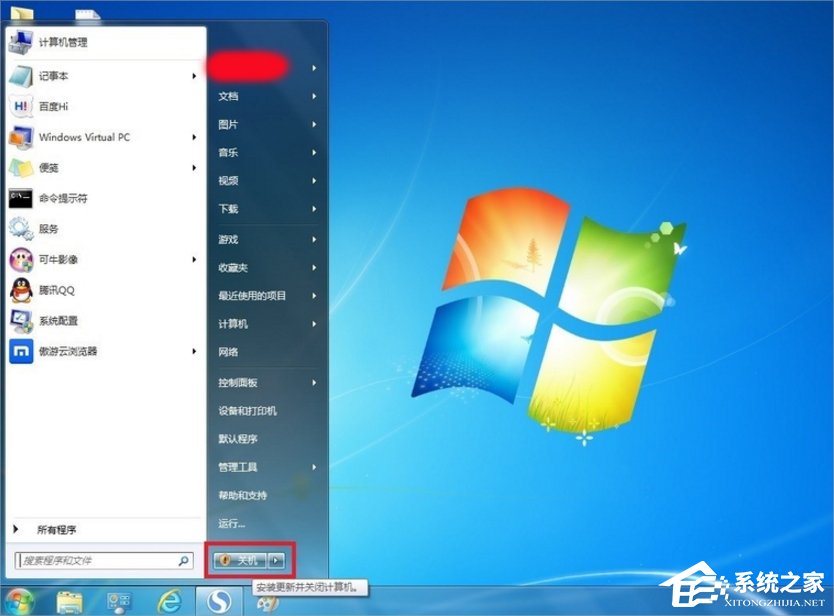
2、如果看到關機按鈕邊上黃色的警示號,就要給更新系統留足時間了,盡量提前關機,讓其自動更新。
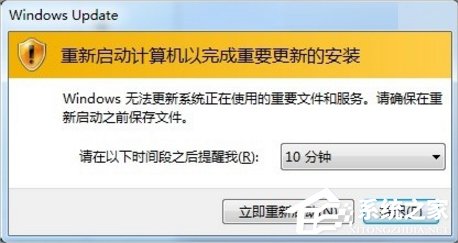
3、如果是新安裝的操作系統,那么這些補丁起碼有一百多個,耗時非常長,要有心理準備。尤其不要擅自中斷自動更新。

4、盡量不使用電池,而用電源適配器,以保持電源的持續不斷,這點很重要。

5、如果更新失敗,還要看重新啟動是否能進操作系統,能重新進入操作系統,開始→運行→輸入:services.msc 點擊確定(或按回車鍵)打開服務。
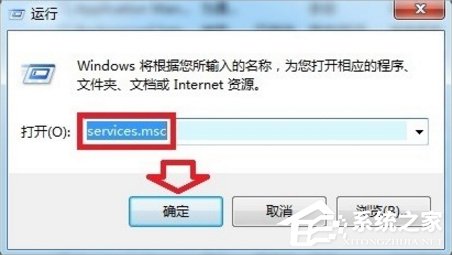
6、找到Windows Update服務→停止。
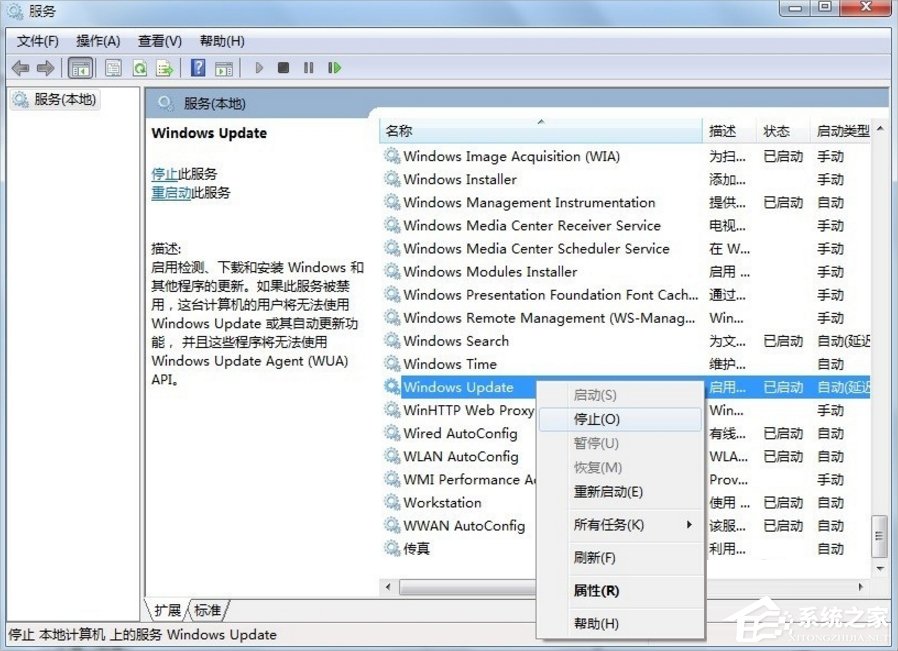
7、然后再定位到以下路徑:C:/WINDOWS/SoftwareDistribution/download刪除所有更新補丁文件,再啟用Windows Update服務之后,重新嘗試關機更新補丁。
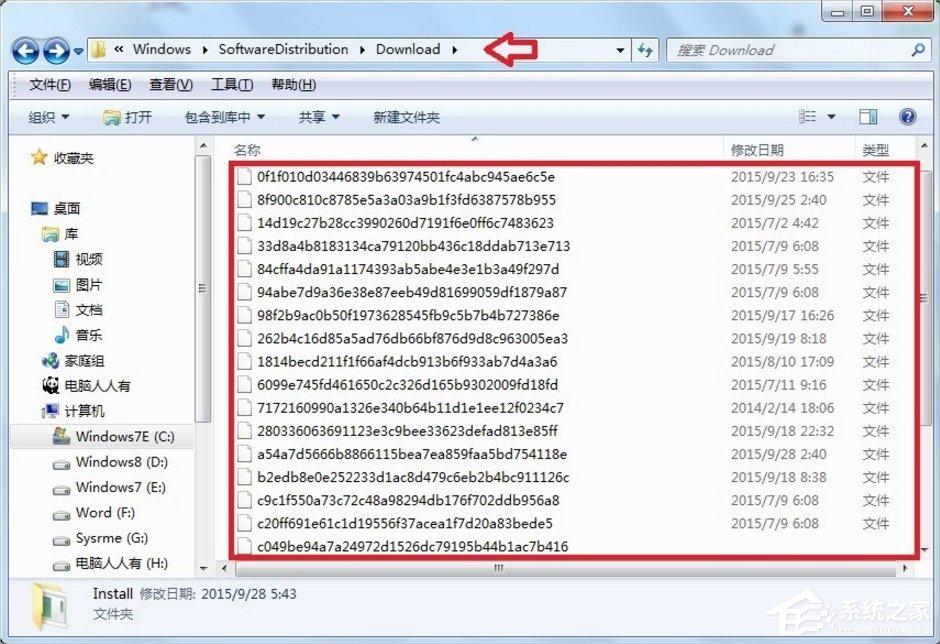
8、如果更新失敗,進不了操作系統,可以嘗試按F8鍵進入安全模式。如能進去,那就再重啟電腦,繼續按F8鍵,此時可以選擇使用【“最后一次正確的配置”啟動Windows】選項來解決問題。
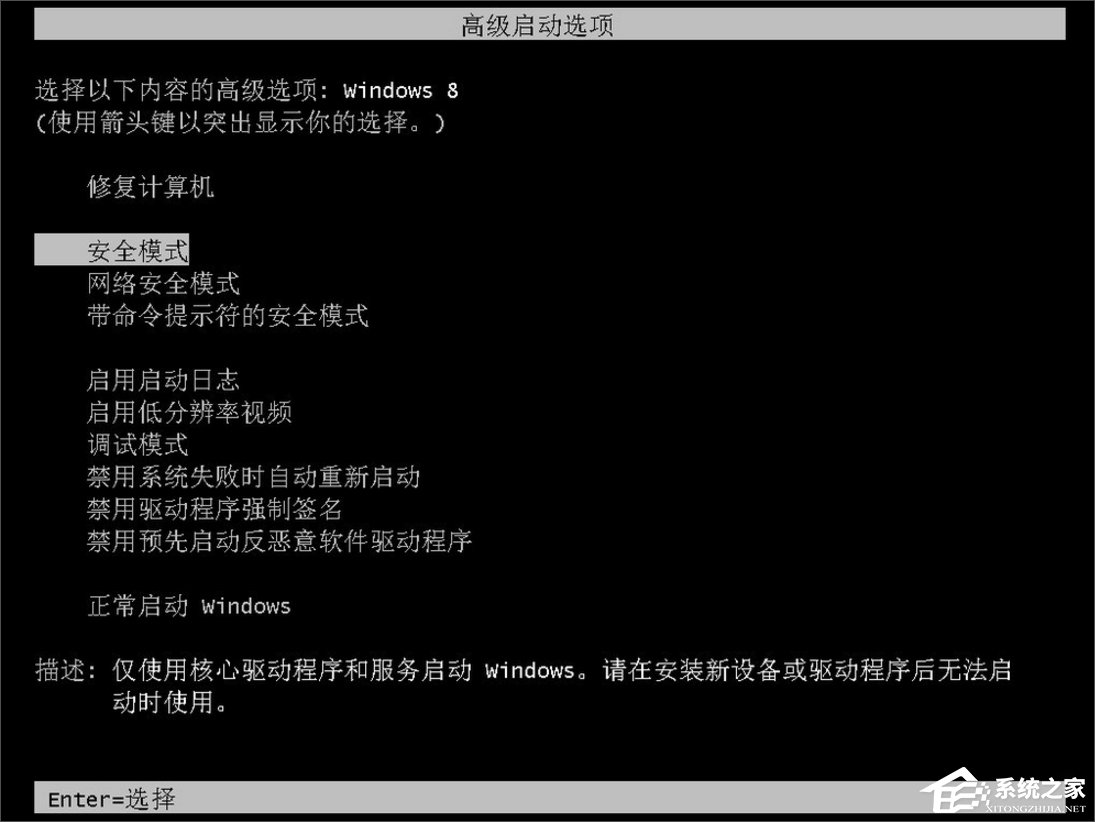
9、如果連安全模式也進不去,問題就比較嚴重了,可以使用u盤PE系統(需要提前制作),去系統盤(通常是C盤)C:/WINDOWS/SoftwareDistribution/download 刪除已經下載的系統補丁文件。
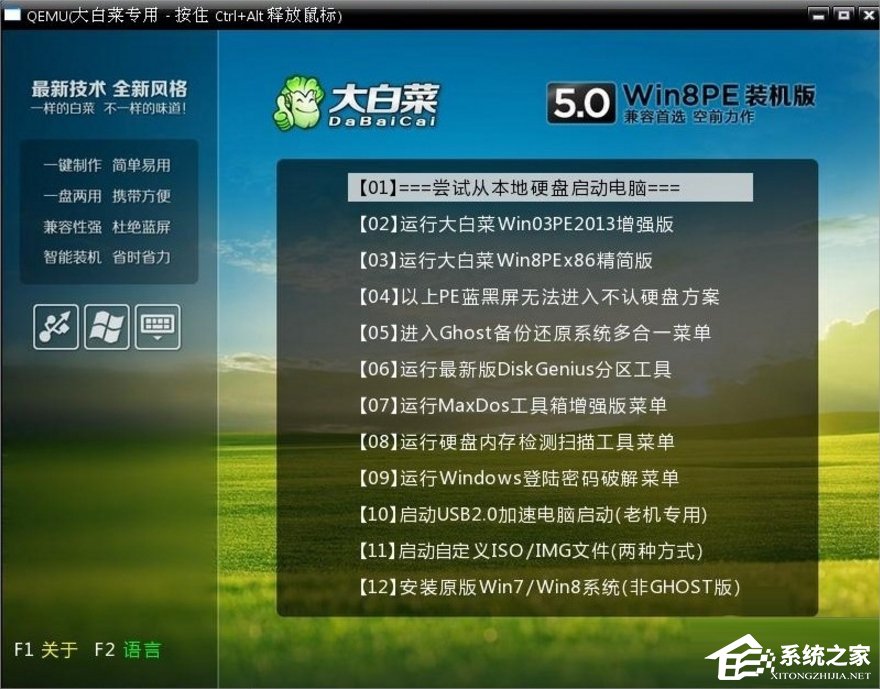
10、如能正常更新了,那就給足時間,耐心等待自動更新完畢(最后的省略號會動,就說明更新正常),因為更新系統并不只是打補丁,系統還會創建新的還原點,就是為了系統異常的時候可以還原操作系統。
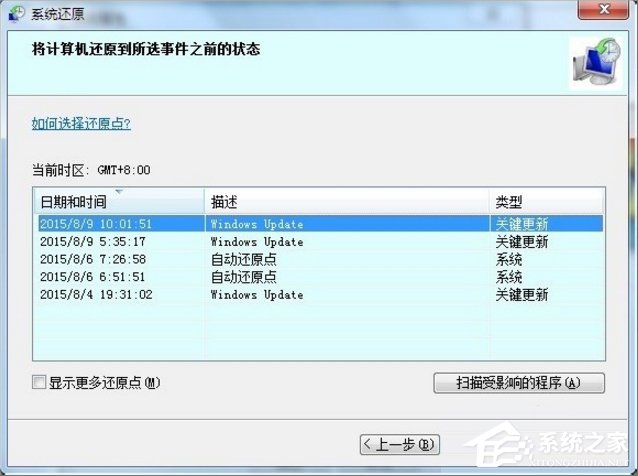
11、如果還是不能正常進行更新,可能是注冊表異常了,在【開始】→【運行】中輸入:regedit按回車鍵之后,打開注冊表編輯器。
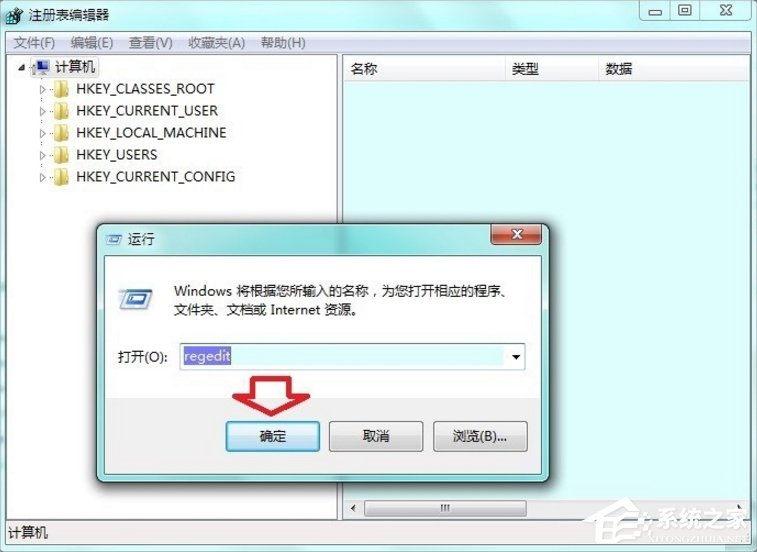
12、依次定位到:HKEY_LOCAL_MACHINE/SOFTWARE/Microsoft/Windows/CurrentVersion/WindowsUpdate/AutoUpdate。
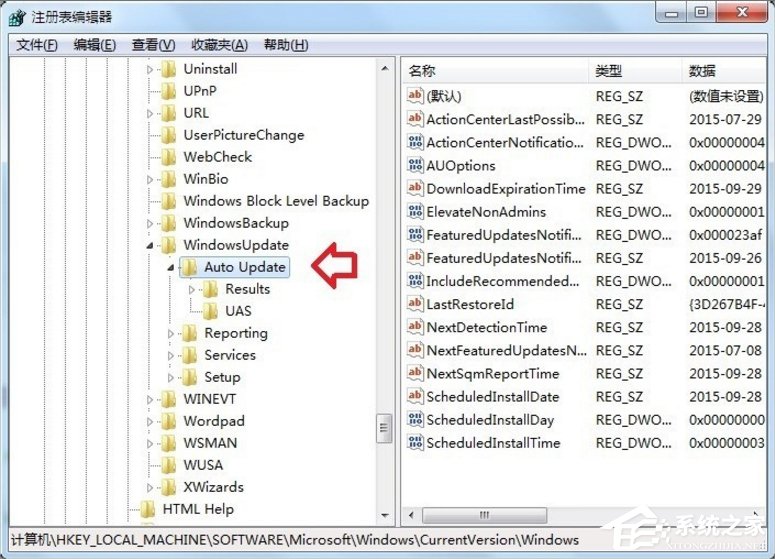
13、然后查看右邊查看中是否有以下項目,右鍵依次點擊→刪除。
AUOptions
ScheduledInstallDay
ScheduledInstallTime
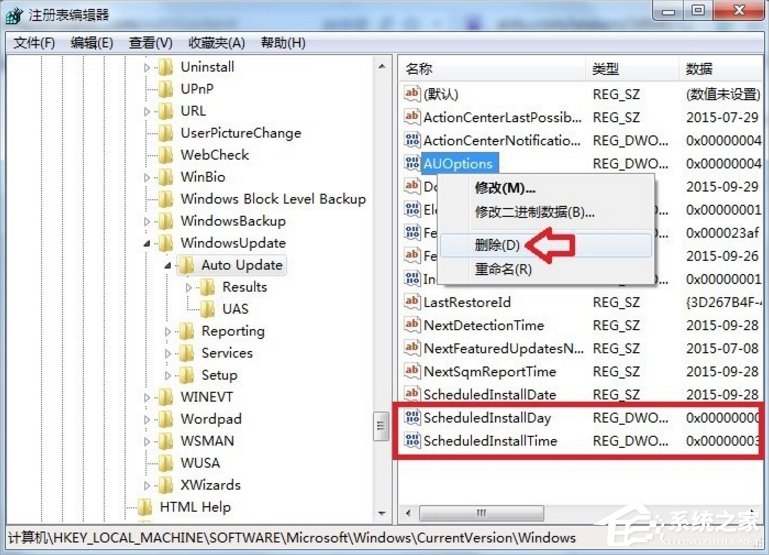
14、再嘗試重新更新系統補丁,如果是盜版的操作系統,建議使用第三方安全軟件更新系統補丁,這樣會好一些。
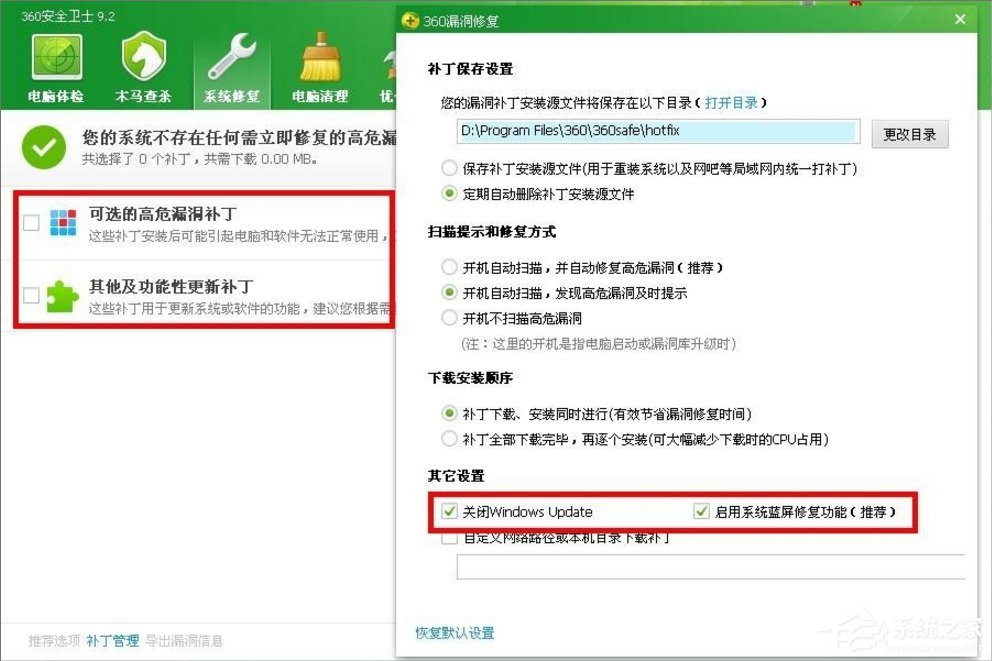
Win7自動更新失敗的解決方法就講到這里了,我們可以嘗試關閉Windows Update服務,之后清理更新文件,最后再次開啟這個服務,再去更新試試,如果不行的話,請采用文章的其他解決方法。
相關文章:
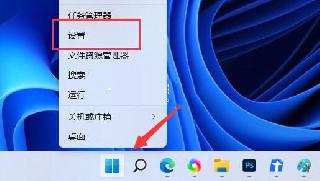
 網公網安備
網公網安備